- 系统
- 教程
- 软件
- 安卓
时间:2019-03-22 来源:u小马 访问:次
怎么制作win10 iso镜像文件?iso镜像文件其实就是一个独立的文件,和其他文件不同,它是由多个文件通过刻录软件或者镜像文件制作工具制作而成的。那么怎么制作win10 iso镜像文件呢?下面小编就把制作win10 iso镜像文件的方法分享给大家!
制作win10 iso镜像文件的方法如下:
1、首先去百度下载安装UltraISO,如果是绿色版本的话需要到目录打开UltraISO文件。

2、打开软件界面后点击左上角的文件制作iso镜像。
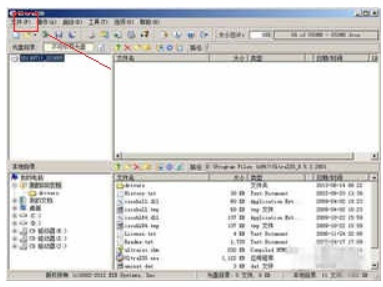
3、这里我们测试数据iso镜像,当然你可以根据选项制作其他镜像。

4、我这里把ios7的固件制作成iso光盘镜像给大家做演示。

5、把固件拖拽到软件的文件框里,点击文件另存为。

6、然后点击改个名字,然后选择iso或者其他镜像文件。

7、根据文件的大小会使用相应的时间,不过一般很快。 ?
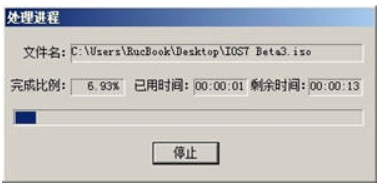
8、这样ios7的iso镜像就做出来了,如下图。

关于制作win10 iso镜像文件的方法就为大家介绍到这边了,如果用户们遇到了同样的问题,可以参考上述方法步骤进行操作哦,希望本篇教程对大家有所帮助。





